Корпус Электродрели
Чаще всего использование объектов типа Boolean (Булевых) обусловлено в тех случаях, когда речь идет о сложных структурах переменного сечения, рельефа и т.д. и необходимостью получения бесшовной и сглаженной модели. Иногда просто удобнее иметь один составной объект с возможностью изменять его компоненты (например, модель наружных и внутренних стен и дверные и оконные проемы в них). Остановимся на детальном создании таких объектов и приемах их редактирования.
1. Загрузите с сайта издательства файл Hammer.MAX из каталога \Scenes и в видовых окнах отобразится заготовка литого корпуса электрической дрели (рис. 5.43).
2. Для принятия корпусом окончательного вида нужны многочисленные выборки, пазы и отверстия, которые зачастую можно создать, лишь применив Булевые операции. Скройте все объекты сцены, кроме модели корпуса с таким же именем. Далее необходимо сделать видимыми вспомогательные объекты, которые будут участвовать в дальнейших модификациях. Для этого вызовите команду Unhide By Name (Показать по Имени) и из одноименного диалогового окна выберите для открытия все объекты с префиксом «Бу-левый». В результате в сцене отрисуются красным и желтым тоном будущие Булевые операнды - составные части создаваемого объекта.
3. Для экономии времени геометрия этих объектов уже полностью сформирована и отлажена, как и произведены все необходимые преобразования - перемещения и повороты для соприкосновения с объектом корпуса. С одним из операндов будет произведено Union (Объединение) с исходным объектом, а другой претерпит Subtraction (Вычитание).
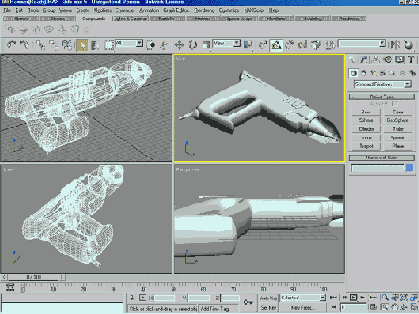
РИСУНОК 5.43. Заготовка модели Электродрели
4. Для этого сначала необходимо выбрать исходный объект с именем «Корпус» и перейти к списку Compound Objects (Составные Объекты) в панели Create (Создать). Далее необходимо, щелкнув на кнопке Boolean (Булевые). выбрать тип Булевой операции из группы Operation (Операция) свитка Parameters (Параметры) -Subtraction (A-B) (Вычитание (А-В)). Способ создания и вид генерируемой связи между исходными и результирующими объектами выбирается в свитке Pick Boolean (Выбор Булевого Объекта). Оставьте значение переключателя Move (Перенести), предлагаемое Мах по умолчанию. Наиболее часто этот способ дает самые оптимальные результаты.
5. Затем щелкните на кнопке Pick Operand В (Выберите Операнд
В) и укажите левым щелчком второй объект с именем «Булевый-01 (Вычитание)», который будет вычтен из первого (он отрисовывается красным цветом в видовых окнах). В результате вы увидите, что второй объект исчез, а на поверхности исходного возникли пазы, отверстия и выемки (рис. 5.44).
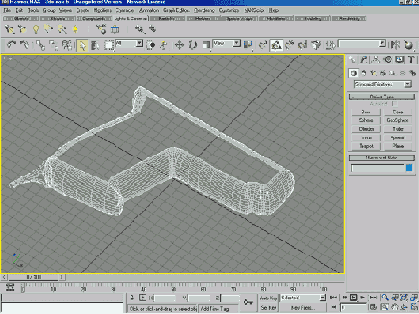
РИСУНОК 5.44. Результат Булевой Операции «Вычитания»
6. Результирующий объект с именем исходного теперь включает в себя два объекта, которые стали его операндами. Перейдите в панель Modify (Редактировать) и выберите в стеке модификаторов уровень Boolean (Булевый), для нового объекта этот уровень является первичным. Однако вся иерархия стеков каждого из операндов осталась неизменной и может быть отредактирована независимо. Для этого служит подобъектный уровень Operands (Операнды) выбираемый в свитке Parametrs (Параметры) из группы Operands (Операнды), после чего уровень Boolean (Булевый) в стеке модификаторов становится самым верхним, а ниже добавляется содержимое стека выбранного операнда. Режим отображения Булевых объектов в видовых окнах выбирается в свитке Display / Update (Вид / Обновление). Для показа выбранного по-добъекта требуется включить переключатель Operands (Операнды). При этом он отрисовывается красным цветом выделения, принятом в среде Мах.
7. Перемещаясь по стеку модификаторов в этом режиме можно изменять подобъекты так, как если бы они существовали отдельно в составе сцены, однако следует учитывать, что при сложной геометрии булевого объекта обновление изменений на экране может происходить очень медленно. Вернитесь в панель Create (Создать) и щелкните еще раз на кнопке Boolean (Булевый), установив переключатель типа Булевой операции в положение Union (Объединение). В качестве первого операнда в списке возникнет только что созданный составной объект, а вторым необходимо выбрать объект желтого цвета с именем «Булевый-02 (Объединение)». В результате будет создан составной объект двойной вложенности, так как один из его операндов сам является Булевым объектом (рис. 5.45).
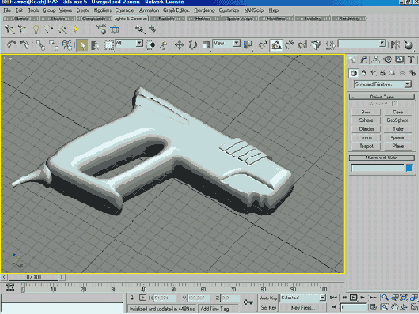
РИСУНОК 5.45. Результат Булевой Операции «Объединения»
Каждый из уровней вложенности может редактироваться раздельно, однако такие операции требуют значительных ресурсов компьютера, и их следует использовать только при необходимости.
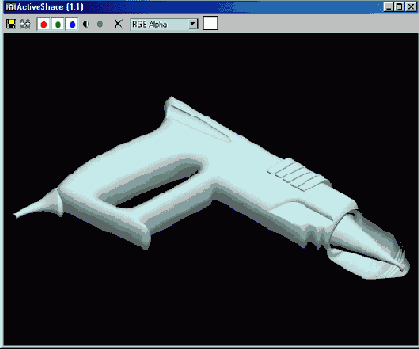
РИСУНОК 5.46. Итоговый вид Электродрели
Для снижения системных затрат следует сжимать стек тех операндов, чье дальнейшее модифицирование не требуется. Выполните эту операцию, используя соответствующие кнопки диалогового окна Edit Stack
(Редактировать Стек). Теперь вы можете открыть остальные объекты сцены командой Unhide All (Показать Все Объекты) и выполнить обсчет для просмотра полученных результатов (рис. 5.46).